PyCharm2018英文专业版桌面使用方法
1.打开PyCharm编辑器后,点击Open选项进入到默认的项目文件存放目录:/root/Desktop/thago_work,在里面创建python文件即可,如图
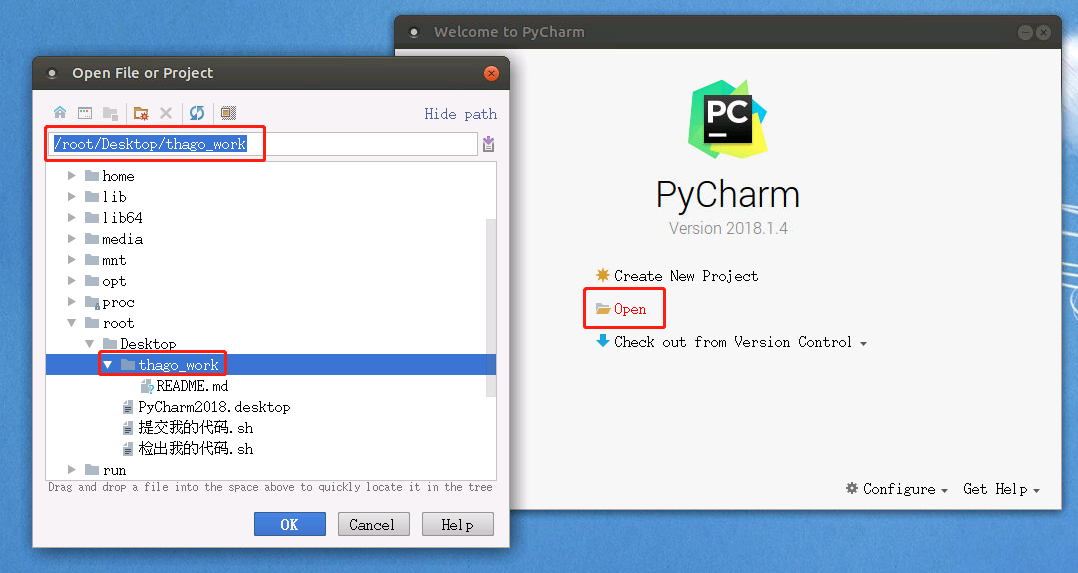
2.在项目中创建python文件:鼠标移到项目名称上去,右键-New-Python File,如图
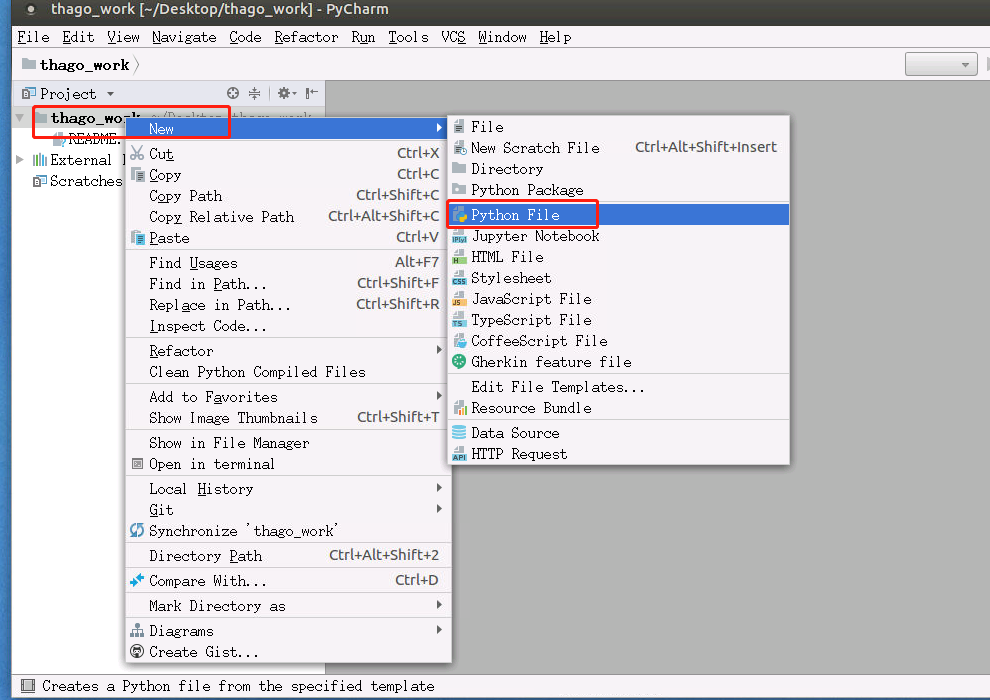
1)创建一个hello world.py测试下PyCharm是否能正常运行python文件
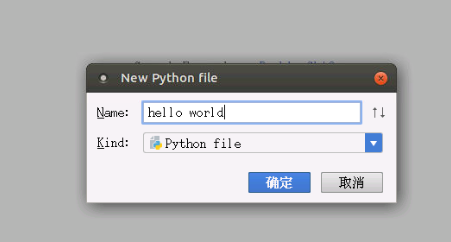
2)测试hello world.py文件,如图
写一句简单的代码:print(“hello world”)
鼠标右键 Run ‘hello world
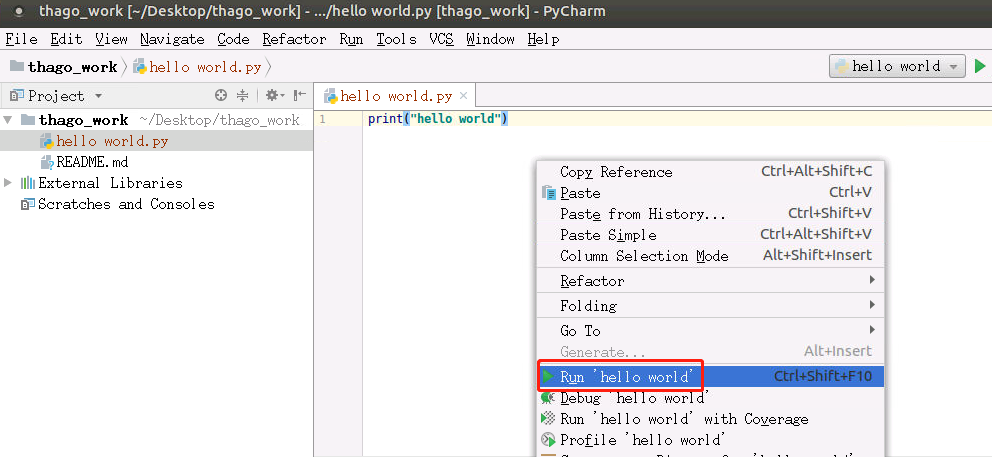
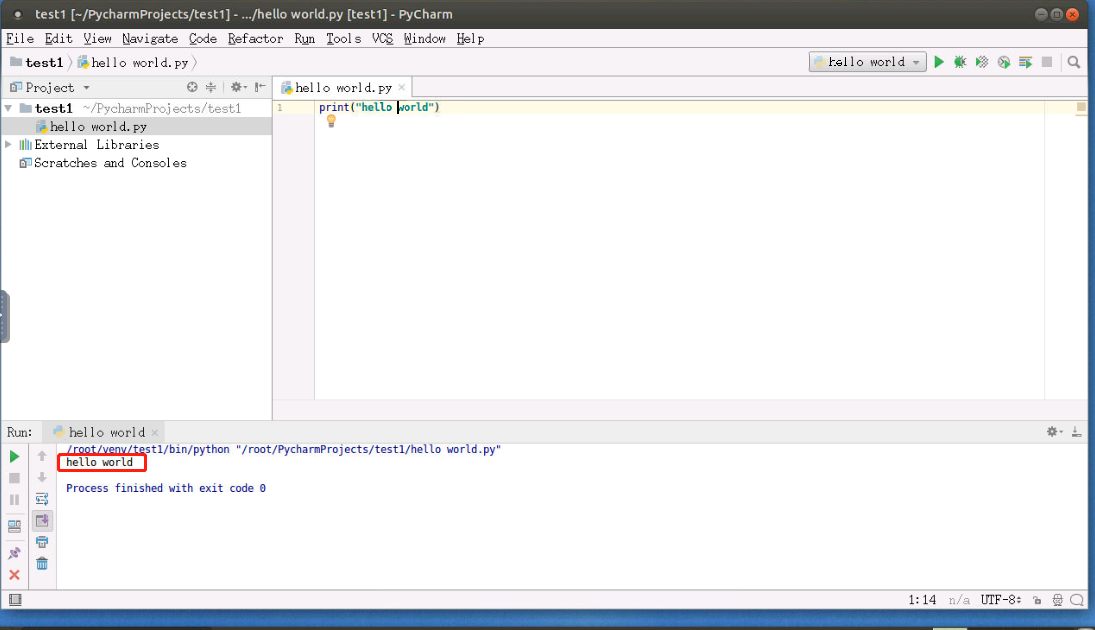
3)如果需要额外新建项目,直接点击PyCharm编辑器左上角的【File】选项,然后点击New Project,如图
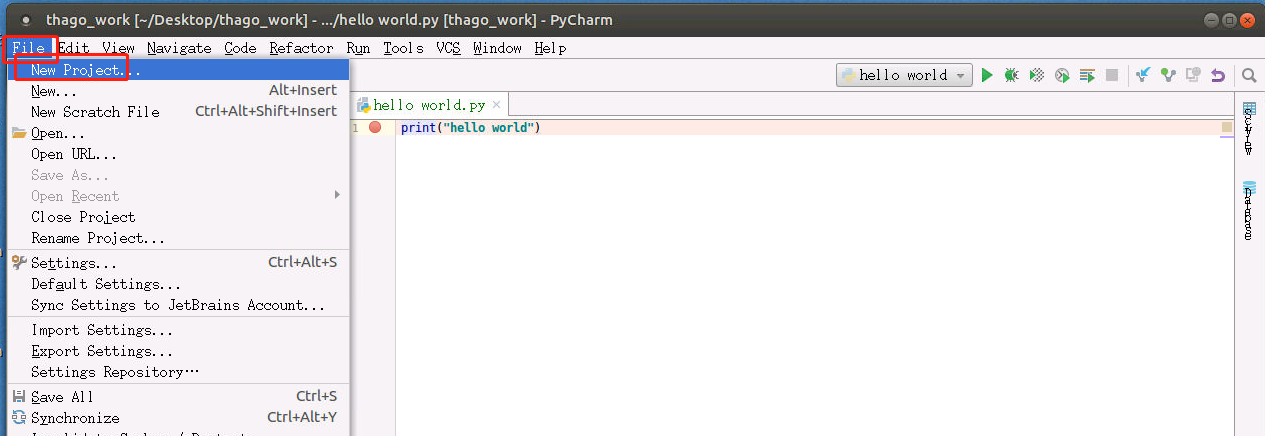
/root/PyCharmProjects为指定的项目存放路径,project_code为项目名,可以根据自己的需求进行修改,然后点击Create创建即可
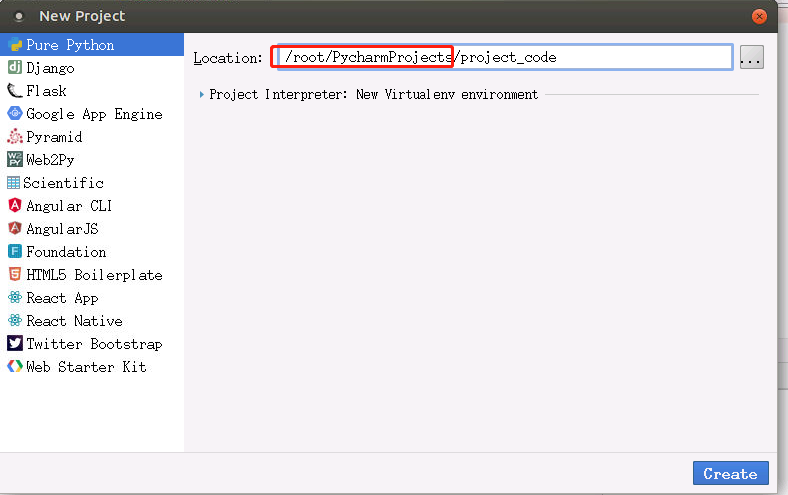
3.Pycharm安装插件,比如要安装一个名叫Code Glance的插件,如图
1)鼠标点击PyCharm 左上角 File -> Settings
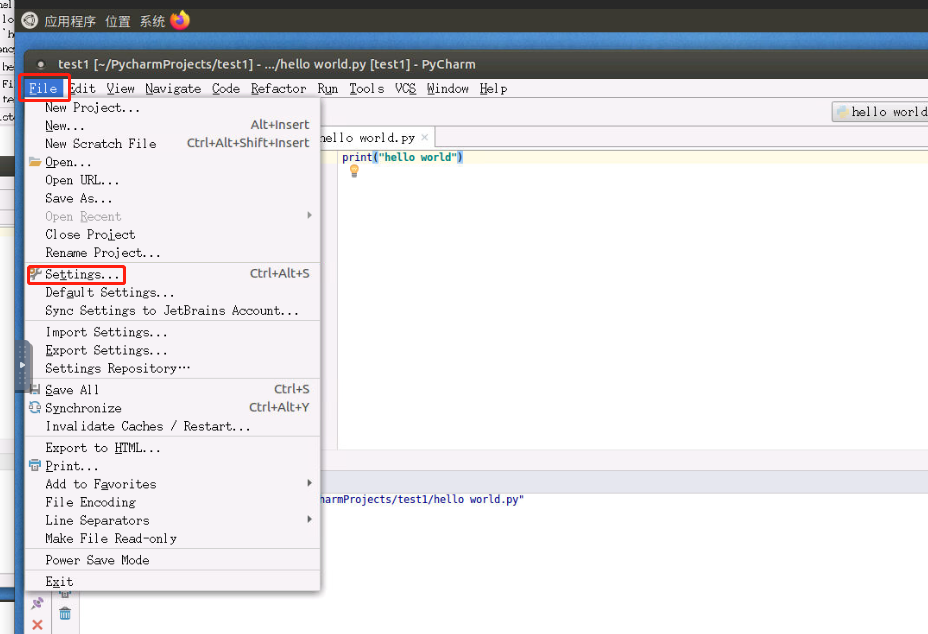
2)选择Plugin选项,在右侧的搜索框输入Code Glance
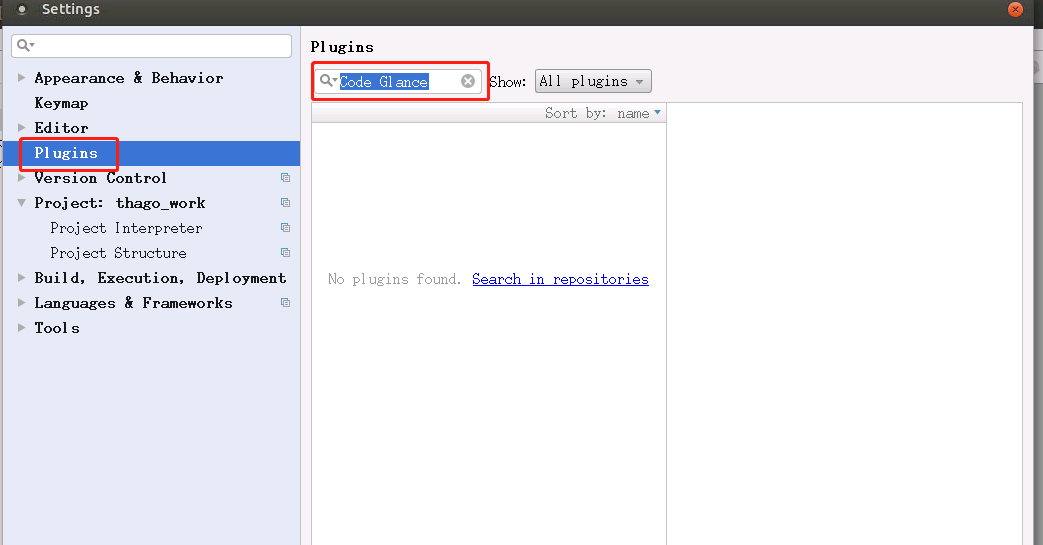
上述图片中提示没有这款插件,点击图中的Search in repositories能跳转到插件商店,如图
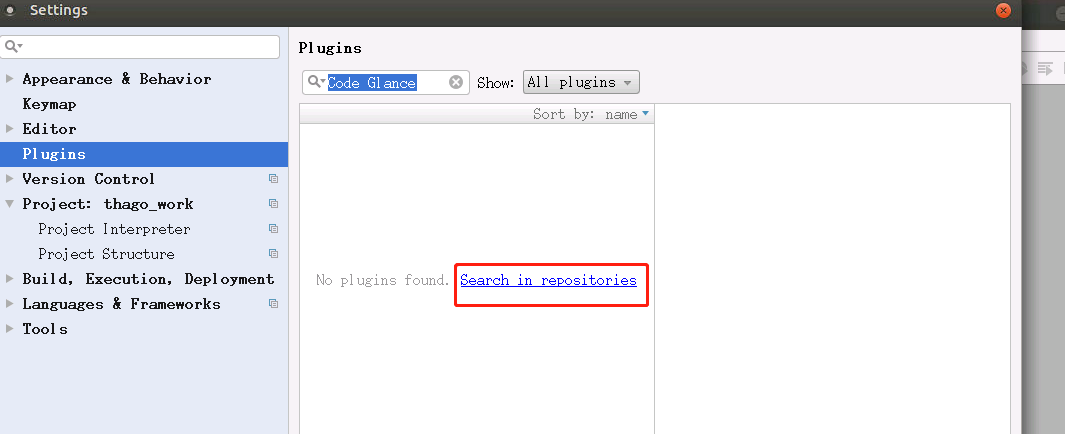
点击install安装
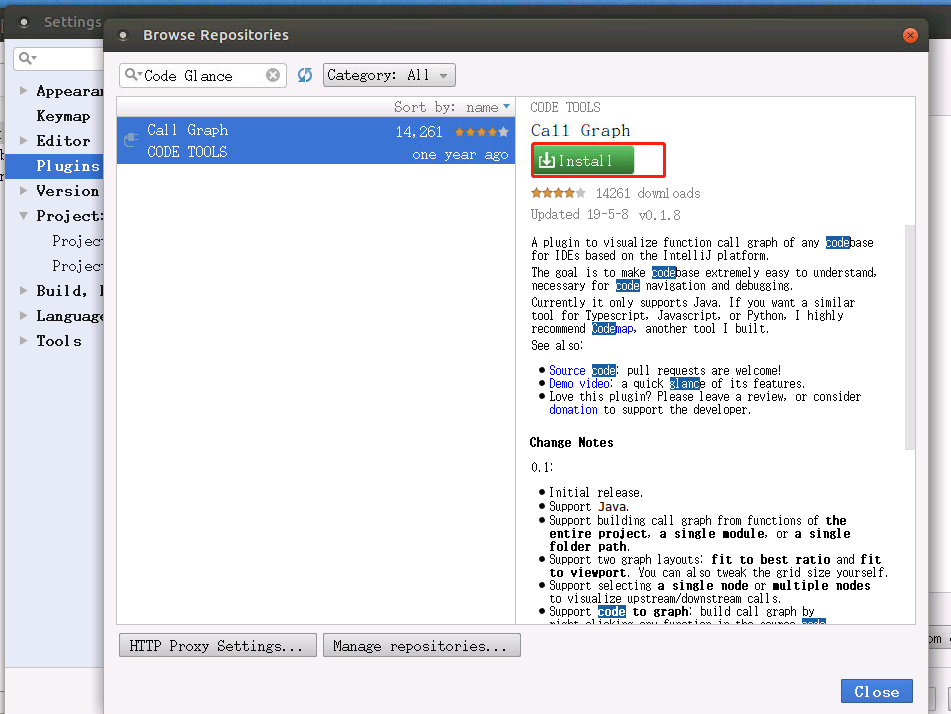
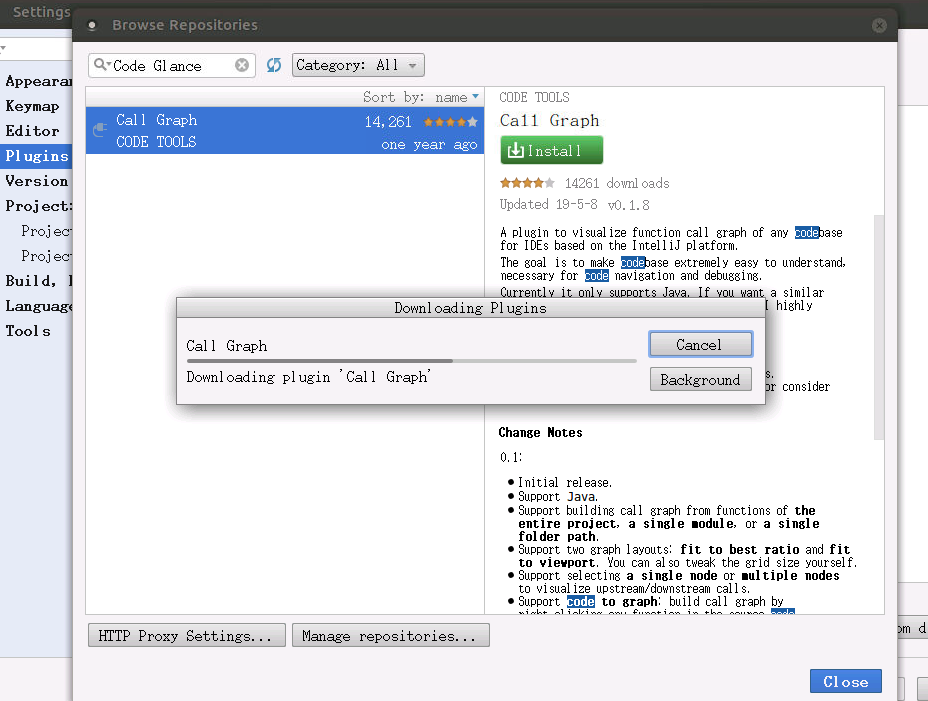
安装完成后提示需要重启PyCharm编辑器才生效,在重启前请先检查是否需要保存的项目文件,如果没有要保存的文件,直接点Restart Pycharm即可,如果有需要保存的python文件,点Close关闭后,待项目文件保存好再重启Pycharm编辑器
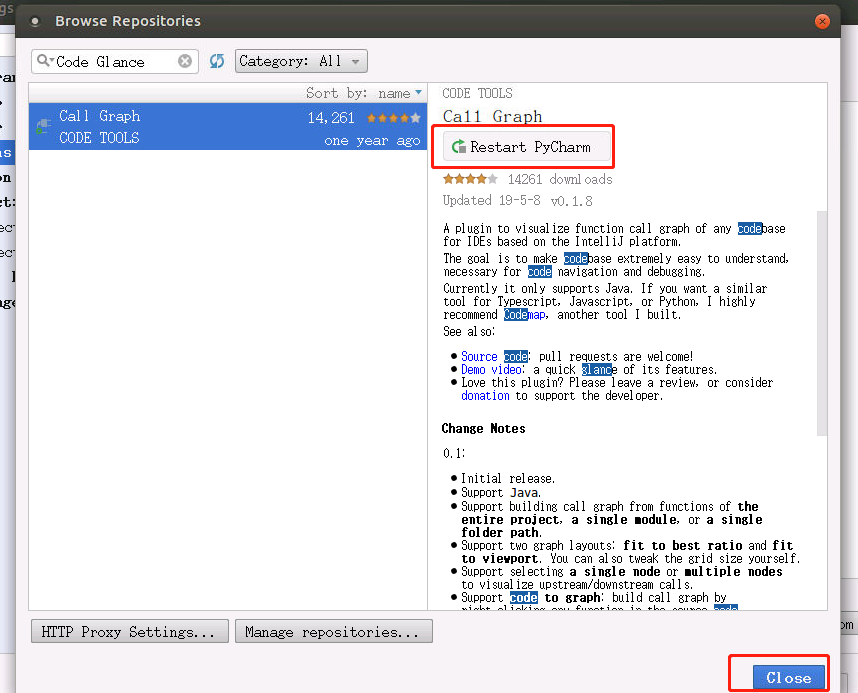
4.更改python版本,如图
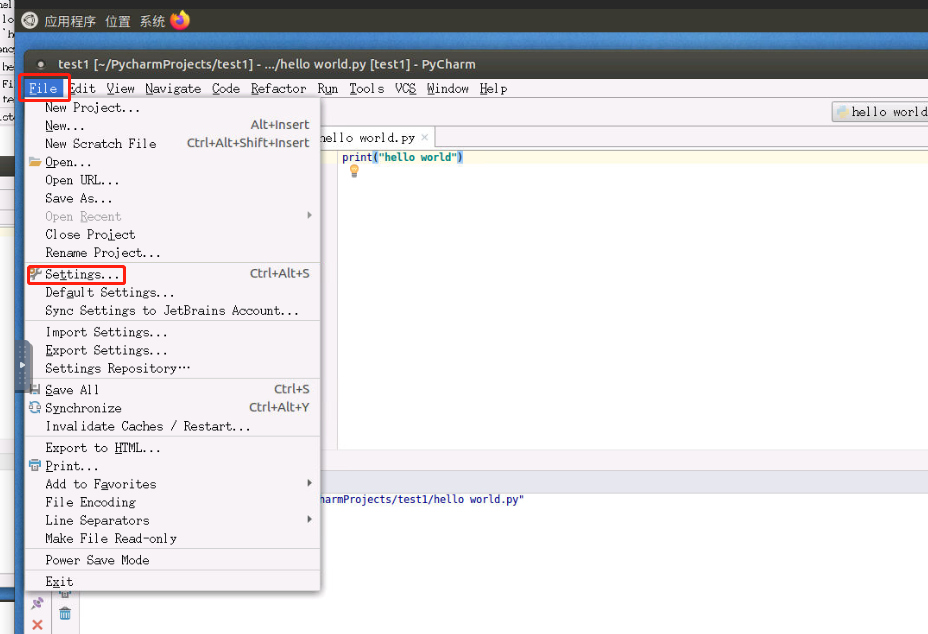
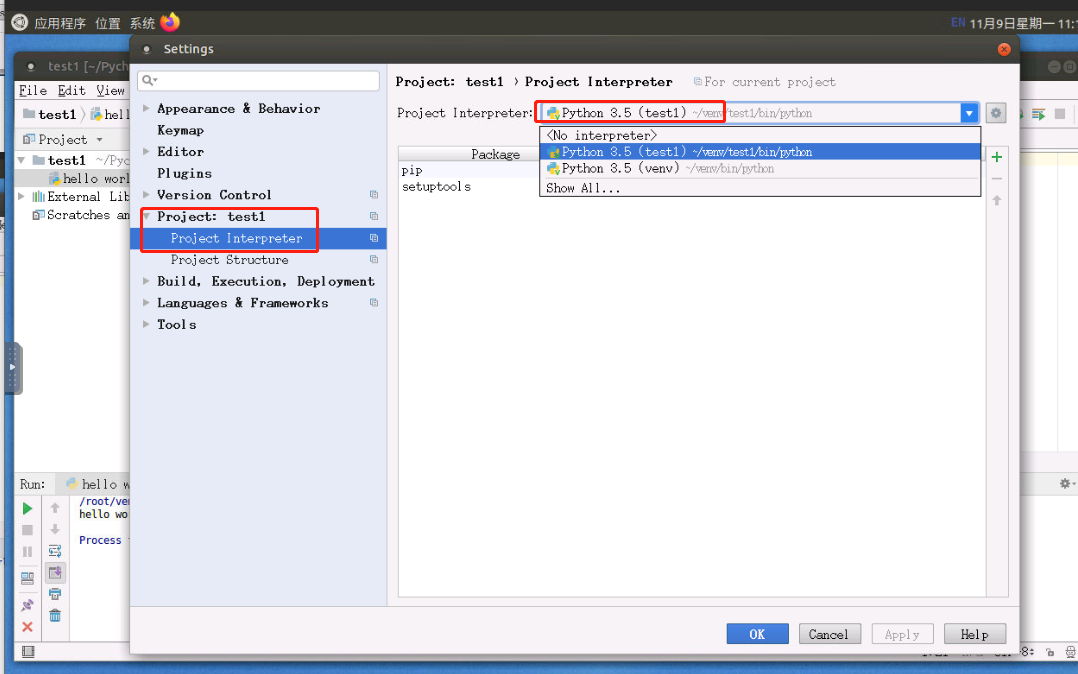
5.Debug 调试:在需要调试的python代码前用鼠标点击一下,会出现一个小红点,然后右键Debug ‘hello world’,就能在下方的Debug控制台进行代码调试,如图
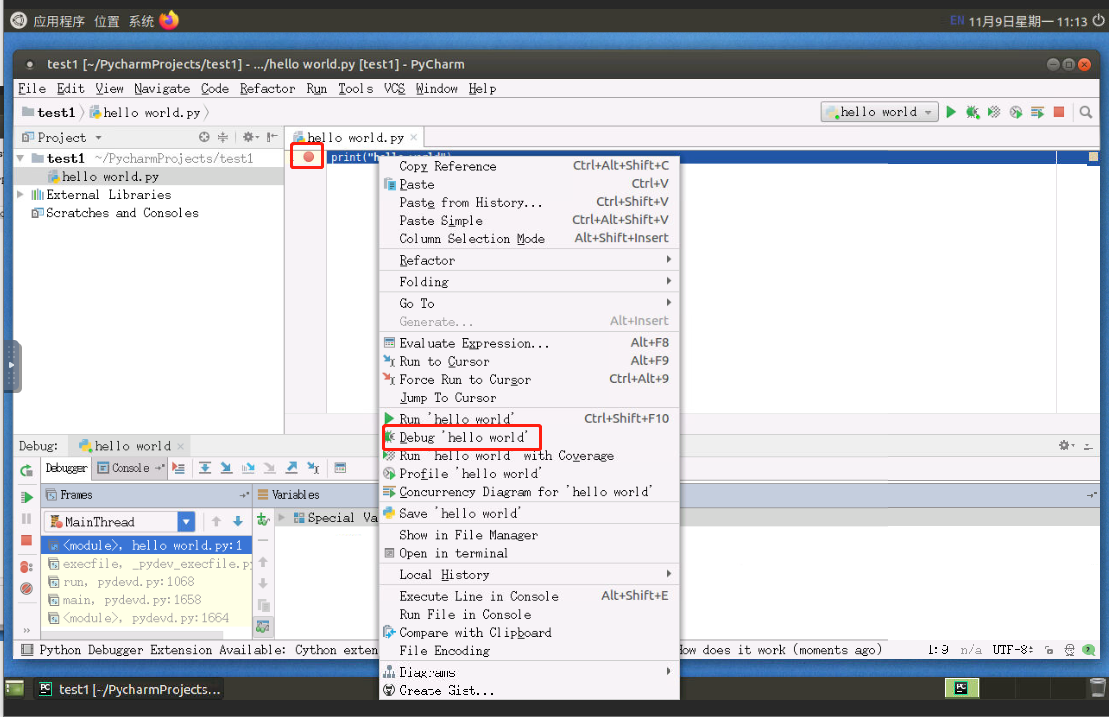
6.如何打开python 终端和python console控制台
鼠标点击PyCharm左下角的黑色小图标,如图
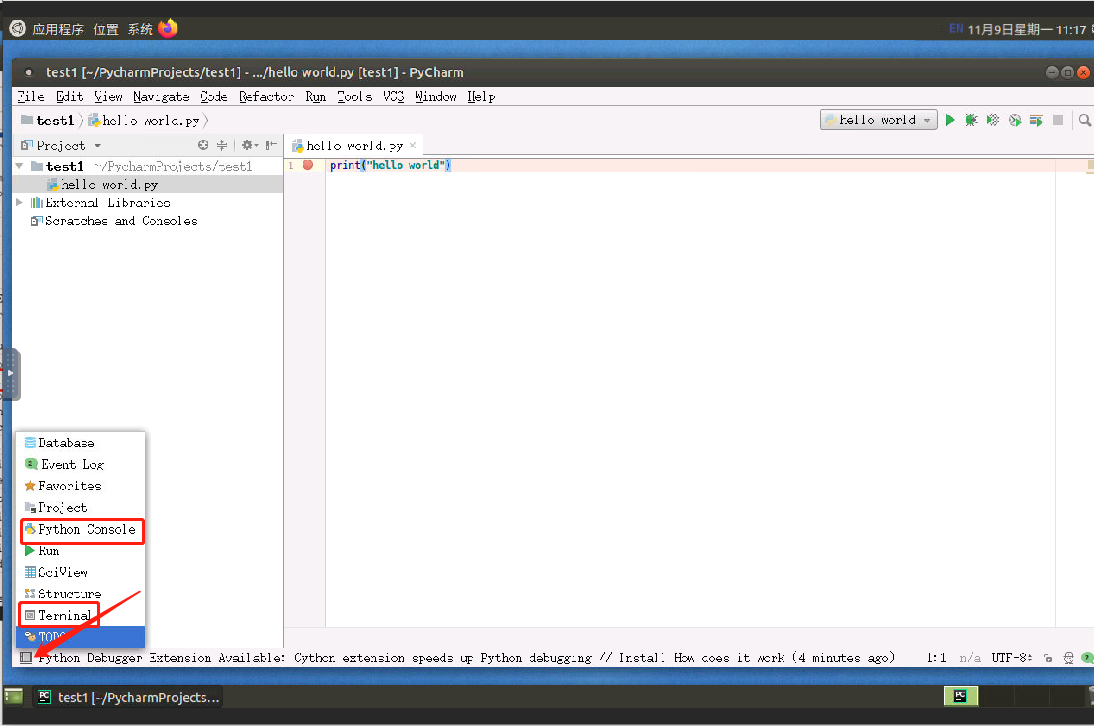
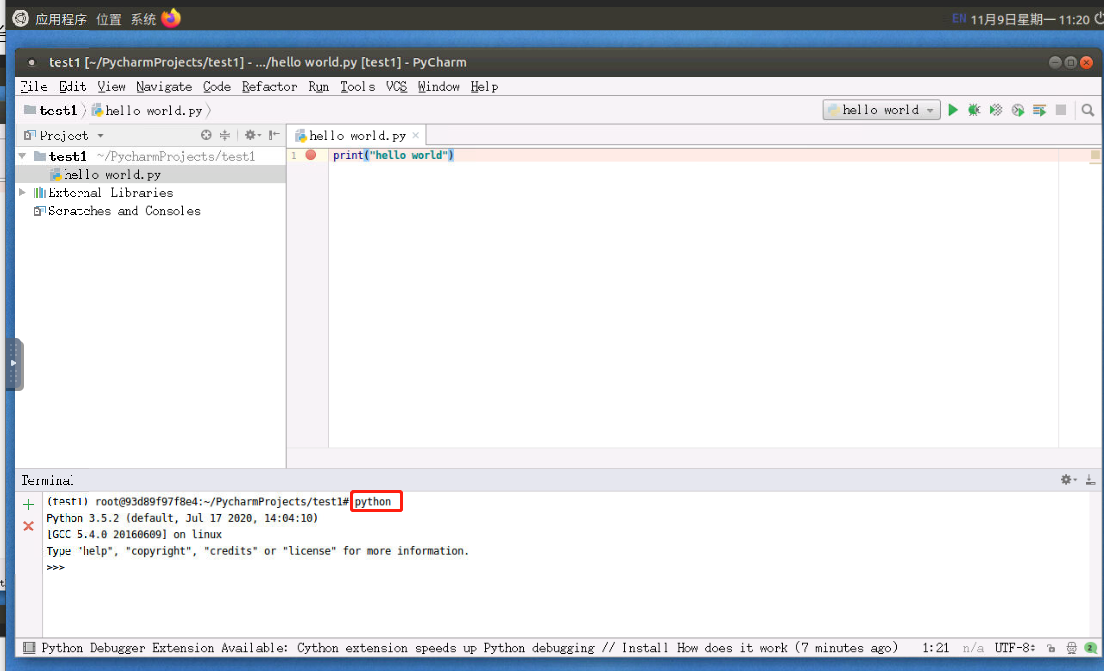
本次学习结束了,赶紧上代码森林实战上机操作吧!!

